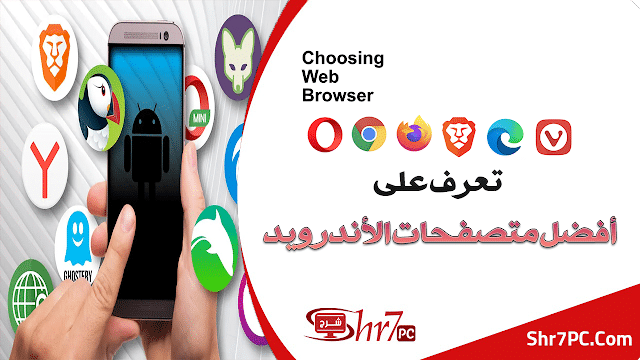كيف اشبك الايفون على شاشة سمارت
بغض النظر عن سبب احتياجك لشبك وتركيب iPhone على شاشة تلفزيون ذكية أو على شاشه كمبيوتر حيث تكون الصور ومقاطع الفيديو كاملة وبالدقة الأفضل من دقة iPhone المحدودة، فإن شبكة iPhone ذات الشاشة الأكبر يمكن أن تمنحك المزيد من المرح في مشاهدة مقاطع الفيديو أو الأفلام.
هناك ثلاث طرق لتوصيل iPhone بالتلفزيون أو الشاشة:
الأولى باستخدام كابل AV, الثانية عن طريق ميزة انعكاس الشاشة المضمنة في جهاز iPhone الخاص بك, الثالثة بإستخدام AirPlay مباشرة من تطبيق تابع لجهة خارجية مثل Hulu.
طرق شبك الايفون على شاشة سمارت
بالنسبة لجهاز ايباد ، فإن توصيل الشاشة الذكية هو نفسه جهاز الايفون ، ويمكنك استخدام نفس الطرق الثلاثة لتوصيل جهاز iPad بالشاشة.
طريقة شبك الايفون بالشاشة بواسطة كابل AV
لتوصيل جهاز الأيفون بشاشتك، ستحتاج إلى كابل ومحول يطابق نمط الإدخال الخاص بالتلفزيون أو الشاشة.
يفضل استخدم كابل HDMI لأنه يوفر أعلى مستويات الجودة مع محول AV الرقمي من Apple المعروف بإسم Lightning to Digital AV.
هناك أيضًا عدد قليل من الخيارات الأخرى المتاحة، ولكن قد تكون حماية المحتوى الرقمي ذات النطاق الترددي العالي (HDCP) مفقودة، والتي بدونها لن تقدم تطبيقات البث الفيديو إلى التلفاز الخاص بك.
لذلك يعتبر ربط الايفون وتوصيله بشاشة مزودة بمدخل HDMI هو أفضل خيار لعرض جميع المنتجات على شاشة سمارت وبدون استخدام اى برنامج.
مميزات هذه الطريقة انها تصلح لاى تلفزيونات سمارت به مدخل HDMI حيث ستتمكن من توصيل الايفون بالتلفزيون سامسونج العادى وكذلك تستطيع توصيله بشاشة سامسونج سمارت.
ولمعرفة الطريقة اتبع الخطوات التالية
خطوات توصيل ايفون بالشاشات الذكية من خلال كابل وحول AV
- قم بتوصيل المحول بكابل HDMI
- قم بتوصيل الكابل بالشاشة.
- قم بتوصيل المحول بمنفذ iPhone وقم بتشغيل الهاتف.
- استخدم لوحة التلفزيون بالريموت كنترول وقم بتبديل الغدخال إلى HDMI أو أى مدخل آخر قمت بتوصيله.
- يجب أن ترى الآن شاشة iPhone على التلفزيون الخاص بك، وعند عرض الصور ومقاطع الفيديو، يرسل iPhone الدقة الكاملة إلى الشاشة وتبدو الصورة بأعلى جودة ممكنة.
ستلاحظ أن المحول يحتوي على منفذ Lightning إضافي يمكنك استخدامه لشحن هاتفك أثناء توصيله بالتلفزيون مما يسمح لك المحولات متعددة المنافذ بشحن جهاز iPhone الخاص بك أثناء توصيله بالشاشة.
طريقة شبك الايفون بالشاشة من خلال Screen Mirroring
خطوات توصيل ايفون بالشاشات الذكية من خلال Screen Mirroring
- تأكد من أن جهاز iPhone الخاص بك متصل بنفس شبكة الواي فاي مثل Apple TV أو التلفزيون الذكي الذي يدعم AirPlay 2.
- تأكد من تشغيل التلفزيون الخاص بك ومن عرض شاشة Apple TV الخاصة بك.
- لفتح مركز التحكم في iPhone، قم بالتمرير لأسفل من أعلى يمين الشاشة. مع ملاحظة: إذا كان لديك iPhone 8 أو إصدار سابق، iOS 11 أو إصدار سابق، يمكنك الوصول إلى مركز التحكم عن طريق التمرير لأعلى من أسفل الشاشة.
- قم بتوصيل جهاز iPhone الخاص بك بالشاشة باستخدام زر النسخ المتطابق للشاشة Screen Mirroring الذي يظهر على الشاشة.
- في مركز التحكم، انقر فوق انعكاس الشاشة Screen Mirroring ثم انقر فوق اسم جهازك في قائمة الخيارات المتاحة. تظهر شاشة iPhone على التلفزيون.
عند تشغيل مقطع فيديو على هاتفك، يجب عليك ضبط حجم واتجاه الفيديو تلقائيًا ليناسب شاشة التلفزيون. إذا لم يكن الأمر كذلك، فاستخدم AirPlay، كما هو موضح أدناه.
طريقة شبك الايفون على شاشة سمارت من خلال AirPlay
- تأكد من أن تسجيل الدخول جهاز الآيفون بنفس شبكة WiFi مثل شاشة AirPlay 2 المتوافقة.
- تأكد من تشغيل التلفزيون الخاص بك ومن عرض شاشة Apple TV الخاصة بك.
- انتقل إلى الفيديو الذي تريد تشغيله من تطبيق تابع لجهة خارجية مثل Hulu و Amazon Prime Video و HBO Max والمزيد.
- قم بتشغيل مقاطع الفيديو على جهاز الآيفون الخاص بك وانقر على أيقونة AirPlay في الزاوية اليمنى العليا من شاشة الفيديو، والتي تبدو وكأنها مستطيل مع مثلث.
- حدد جهازك من قائمة خيارات AirPlay وسيتم تشغيل الفيديو على الشاشة.